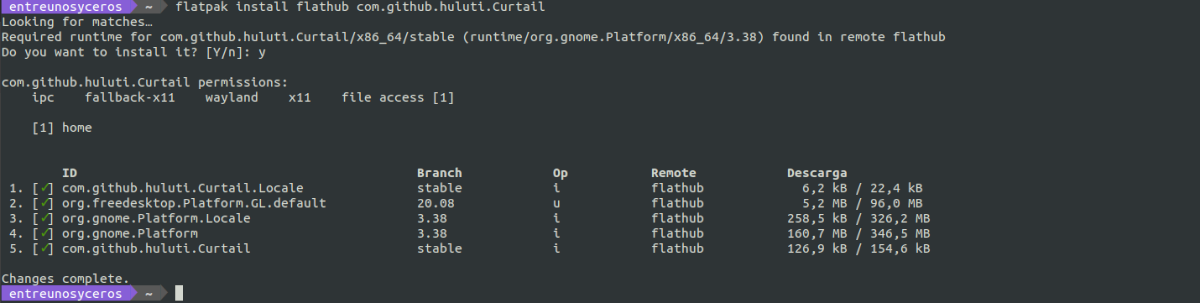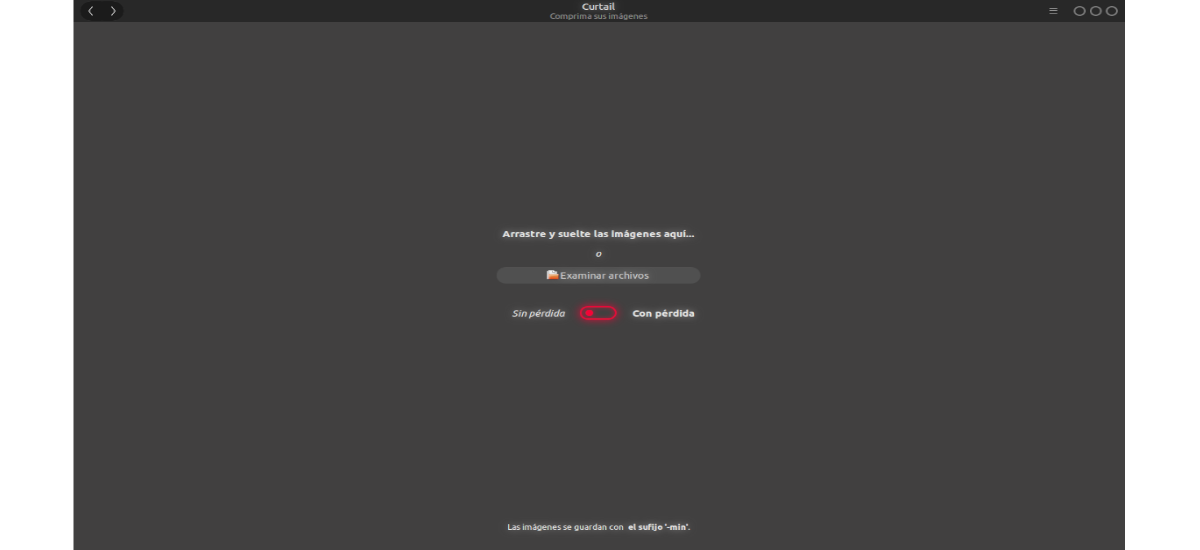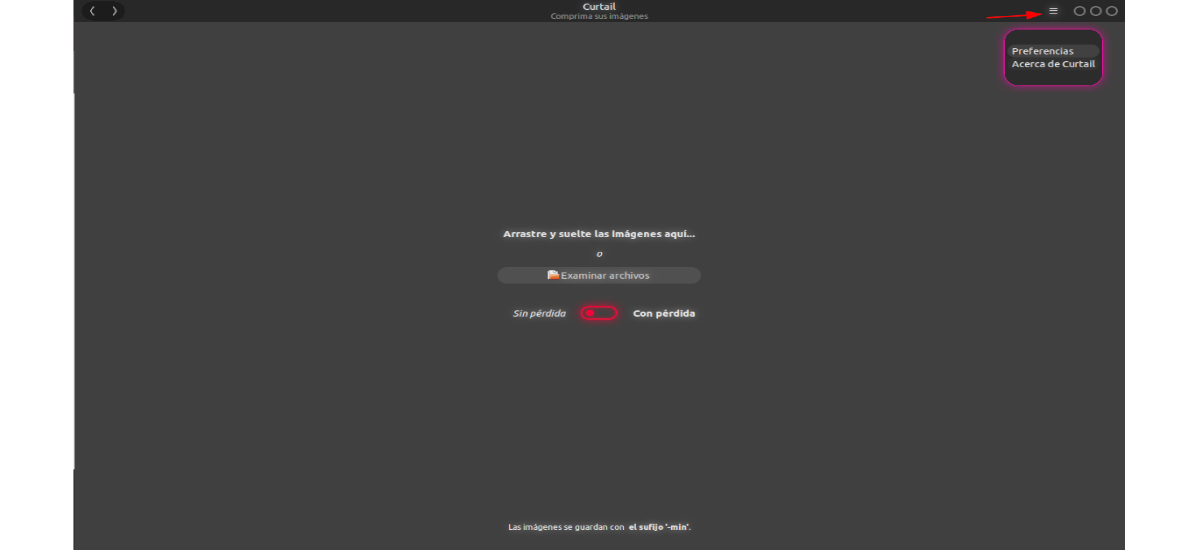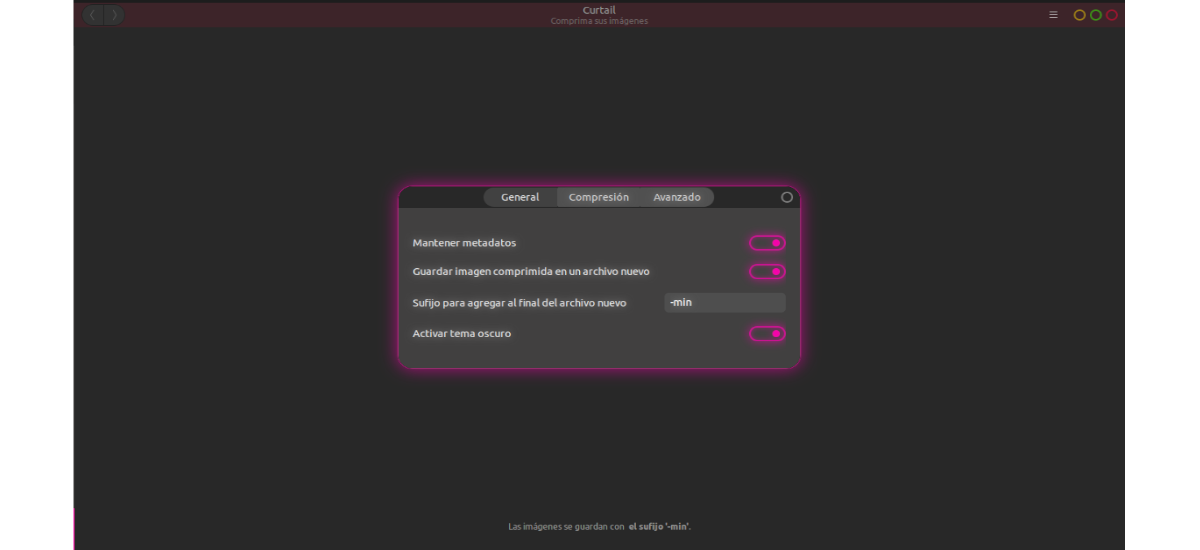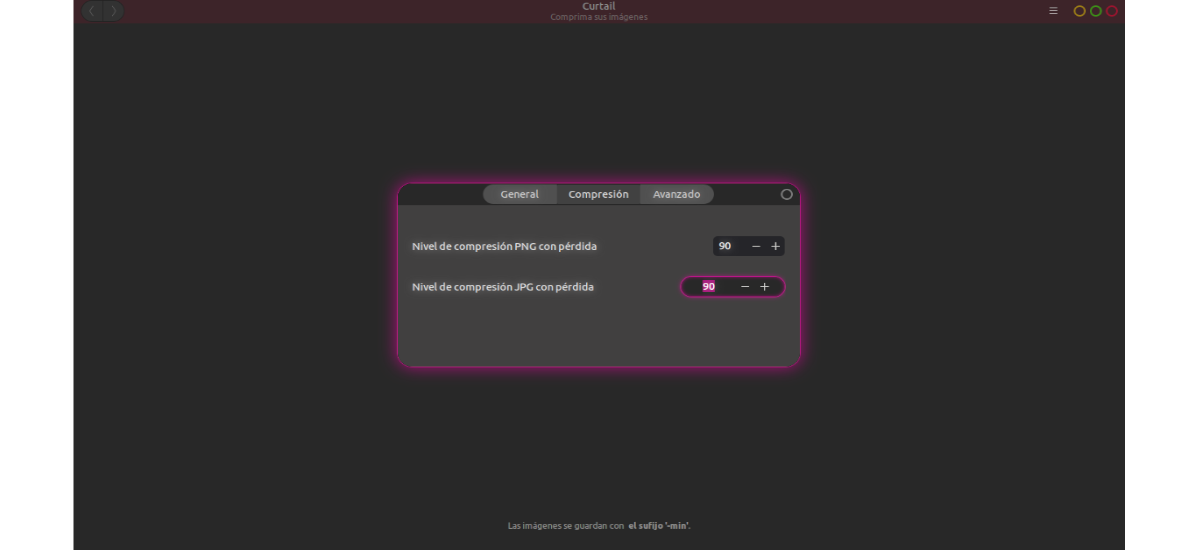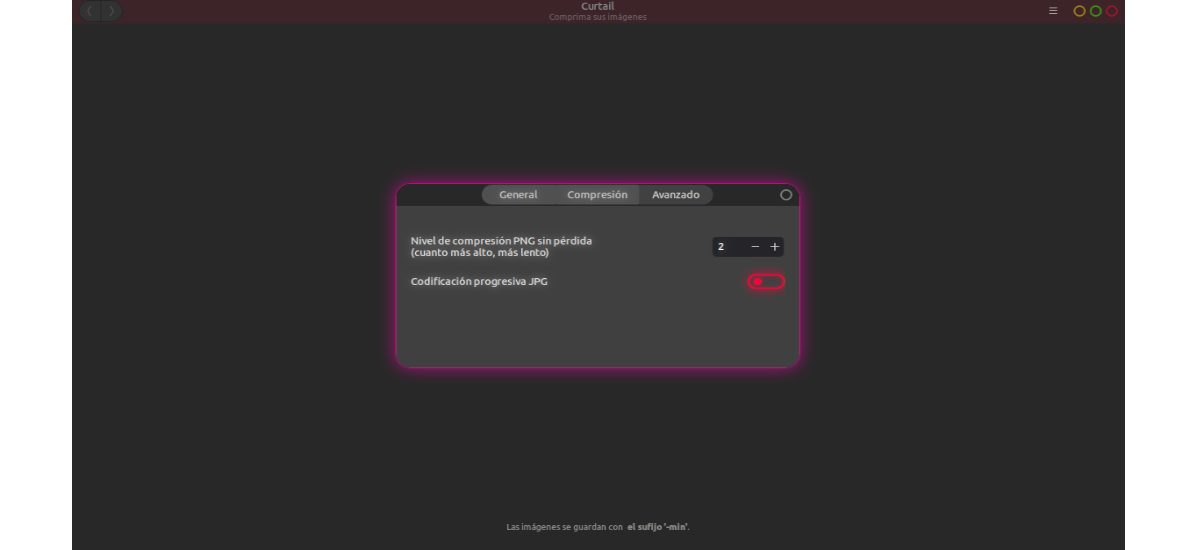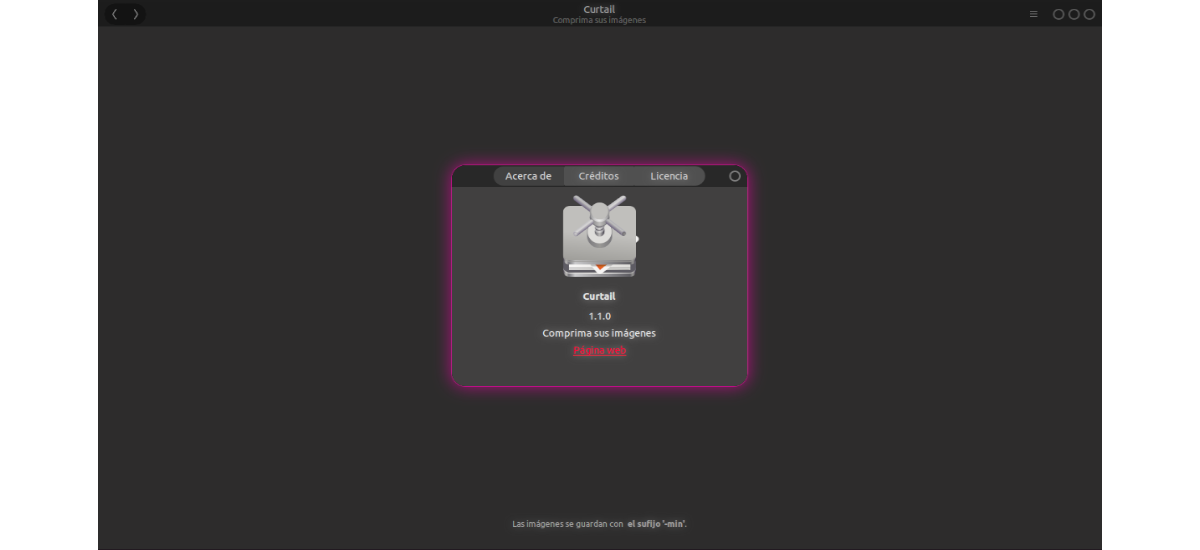
ในบทความต่อไปเราจะมาดู Curtail นี่คือ ซอฟต์แวร์บีบอัดภาพโอเพนซอร์สฟรีสำหรับ Gnu / Linux. ด้วย Curtail เราจะสามารถบีบอัดไฟล์ JPEG และ PNG โดยใช้การบีบอัดแบบ lossy หรือ lossless มันเป็นแอพพลิเคชั่นที่เรียบง่ายและใช้งานง่ายเพียงแค่ลากและวางรูปภาพลงในแอพพลิเคชั่นก็จะบีบอัดโดยอัตโนมัติ
ในแอปพลิเคชั่นนี้เราจะพบตัวเลือกบางอย่างเช่นความเป็นไปได้ในการลบข้อมูลเมตาออกจากไฟล์รองรับธีมสีเข้มและรองรับการเข้ารหัส JPEG แบบโปรเกรสซีฟ นอกจากนี้ยังช่วยให้เราสามารถตั้งค่าระดับการบีบอัดที่สูญเสียสำหรับ PNG และ JPEG นอกเหนือจากระดับการบีบอัดแบบไม่สูญเสียสำหรับ PNG เราสามารถทำทั้งหมดนี้ได้จากการตั้งค่าโปรแกรม Hugo Posnic เป็นผู้พัฒนา ของโปรแกรมอัดภาพที่ดีนี้ซึ่งฟรีและโอเพ่นซอร์ส
ในขณะที่มีการผลักดันอย่างมากสำหรับรูปแบบไฟล์ภาพที่ดีขึ้นในปัจจุบันโดยเฉพาะบนเว็บ แต่ก็ยังมีบางกรณีที่รูปแบบ PNG และ JPEG มีประโยชน์ เพื่อเพิ่มประสิทธิภาพรูปแบบเหล่านี้ Curtail (ดังกล่าวข้างต้น อิมคอมเพรสเซอร์) เสนอโปรแกรมบีบอัดภาพที่มีประโยชน์ให้กับเราซึ่งเข้ากันได้กับไฟล์ประเภทนี้ โปรแกรมนี้ได้รับแรงบันดาลใจจาก Trimage และ Image-Optimizer.
ติดตั้ง Curtail บน Ubuntu
Curtail Image Compressor มีให้ในรูปแบบ แพ็ค flatpak สำหรับ Gnu / Linux. หากคุณใช้ Ubuntu 20.04 และคุณยังไม่ได้เปิดใช้งานเทคโนโลยีนี้ในระบบของคุณคุณสามารถใช้ไฟล์ คู่มือ ที่เพื่อนร่วมงานเขียนไว้ในบล็อกนี้เมื่อสักครู่
เมื่อคุณสามารถติดตั้งแอปพลิเคชัน flatpak ในระบบของคุณได้แล้วคุณเพียงแค่เปิดเทอร์มินัล (Ctrl + Alt + T) แล้วเขียน ติดตั้งคำสั่ง:
flatpak install flathub com.github.huluti.Curtail
เมื่อการติดตั้งเสร็จสมบูรณ์เราสามารถทำได้ เรียกใช้แอปพลิเคชัน มองหาตัวเรียกใช้งานบนคอมพิวเตอร์ของเราหรือดำเนินการคำสั่งในเทอร์มินัลเดียวกัน:
flatpak run com.github.huluti.Curtail
ใช้ Curtail อย่างไร?
เครื่องมือ Curtail นั้นง่ายและใช้งานง่าย จากหน้าต่างโปรแกรมหลักผู้ใช้สามารถเลือกได้ว่าเราต้องการให้การบีบอัดแบบ lossy หรือ lossless. จากนั้นเราจะต้องลากและวางไฟล์หรือโฟลเดอร์ที่มีในหน้าต่างหลักเท่านั้น สิ่งนี้จะทำให้การบีบอัดเริ่มต้นโดยอัตโนมัติ
ในหน้าต่างนี้เราทำได้ ดูชื่อไฟล์ขนาดเก่าขนาดใหม่และจำนวนที่บันทึกไว้โดยแสดงเป็นเปอร์เซ็นต์. เมื่อบีบอัดเสร็จเราสามารถคลิกที่ปุ่มลูกศรที่อยู่ด้านซ้ายบนเพื่อกลับไปที่มุมมองหลักและสามารถบีบอัดภาพเพิ่มเติมได้
ในโปรแกรมนี้เราสามารถค้นหาตัวเลือกการกำหนดค่าบางอย่างได้ จำเป็นต้องไปที่แถบส่วนหัวเท่านั้นคลิกที่ปุ่มสามจุดและเลือก 'การตั้งค่า'. ในแท็บที่เราจะพบที่นี่เราสามารถ:
เปิดหรือปิดการเก็บรักษาข้อมูลเมตา ไม่จำเป็นสำหรับสิ่งต่างๆเช่นไอคอน แต่คุณอาจต้องการให้อยู่ในรูปถ่าย
เราทำได้ เลือกว่าเราต้องการเขียนทับรูปภาพเดิมหรือสร้างใหม่ซึ่งในกรณีนี้เราจะต้องระบุข้อความที่จะเพิ่มในชื่อของไฟล์ที่ลดลงที่จะสร้างด้วย โปรแกรมจะแนะนำข้อความ -min ตามค่าเริ่มต้นเพื่อเพิ่มชื่อ
นอกจากนี้เรายังจะสามารถ บังคับให้ Curtail ใช้ธีม UI เวอร์ชันมืดถ้ามีอยู่
นอกจากนี้เรายังจะพบ ตัวเลือกในการกำหนดค่าระดับการบีบอัด. พวกเขาจะมีตั้งแต่การบีบอัด PNG และ JPG แบบสูญเสียไปจนถึงการตั้งค่าสำหรับการบีบอัด PNG แบบไม่สูญเสียซึ่งโดยพื้นฐานแล้วจะเป็นการแลกเปลี่ยนระหว่างการทำให้ไฟล์มีขนาดเล็กลงและบีบอัดได้เร็วขึ้น
ถอนการติดตั้ง
ไปยัง ลบโปรแกรมอัดภาพนี้ออกจากระบบในเทอร์มินัล (Ctrl + Alt + T) เราจะต้องดำเนินการคำสั่งอื่นนี้เท่านั้น:
flatpak remove com.github.huluti.Curtail
Curtail เป็นซอฟต์แวร์บีบอัดภาพโอเพนซอร์สฟรีสำหรับ Gnu / Linux ที่ช่วยให้เราลดขนาดไฟล์ JPEG และ PNG ยอมรับ การบีบอัดที่สูญเสียและไม่สูญเสียในแอปพลิเคชั่นเดียวที่ใช้งานง่าย. หากต้องการทราบข้อมูลเพิ่มเติมเกี่ยวกับโปรแกรมนี้ผู้ใช้สามารถทำได้ ปรึกษา หน้าบน GitHub ของโครงการ.